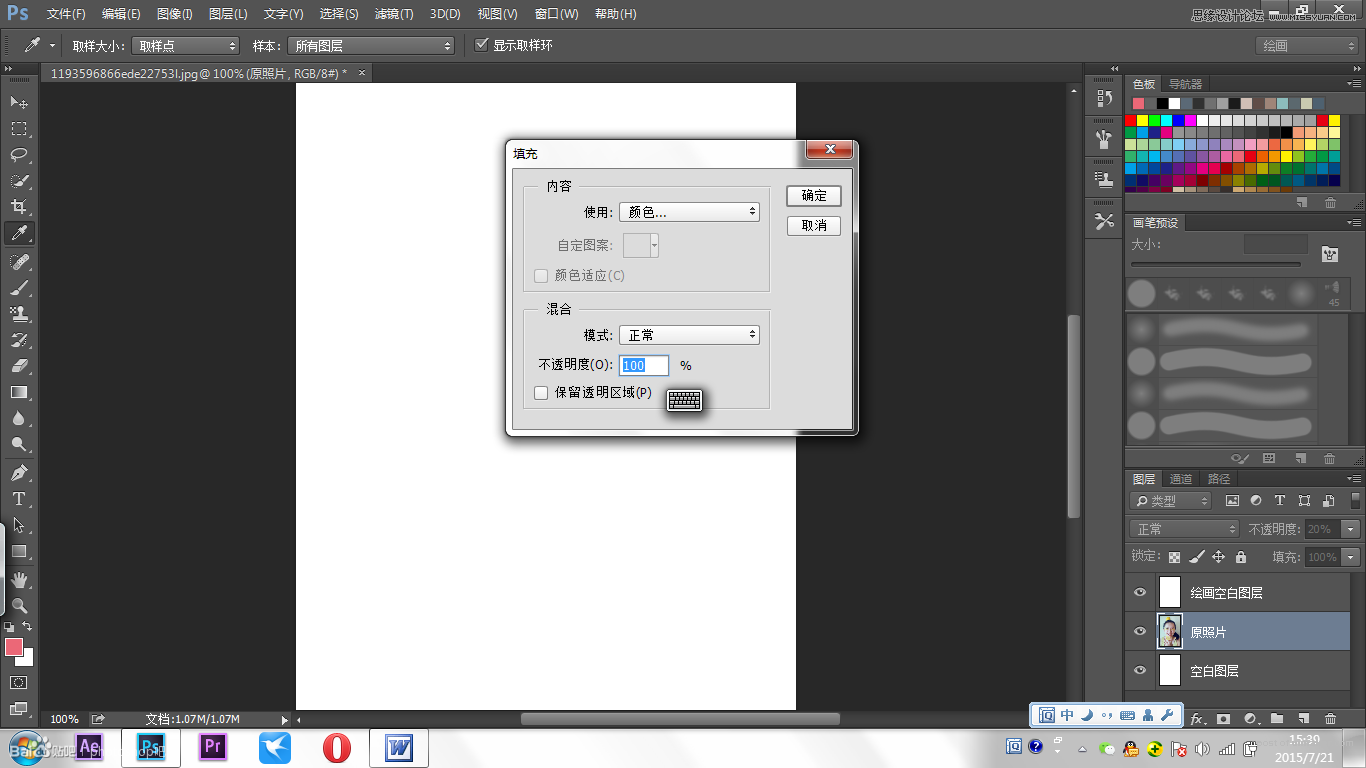来源:网络 作者:佐佐ZTZ
期待已久的uimaker.com/uimakerhtml/uistudy/">教程总算来了,今天这类效果长期活跃在各大问答网站上,现在不用到处去问别人怎么做了,佐佐木同学简单17步就能帮你打造淡雅明亮的手绘效果,人物风景素材都可以。喜欢的朋友一起来学习吧。
先上几张成品:




风景也可以做成漂亮的绘画作品。
Step 1、打开一张人像照片,选择光感较强,易于塑造明暗,同时最好颜值较高,增加绘画兴趣;右上角模式选择为绘画模式。佐佐大人在这里选了一位清凉干爽的妹子。
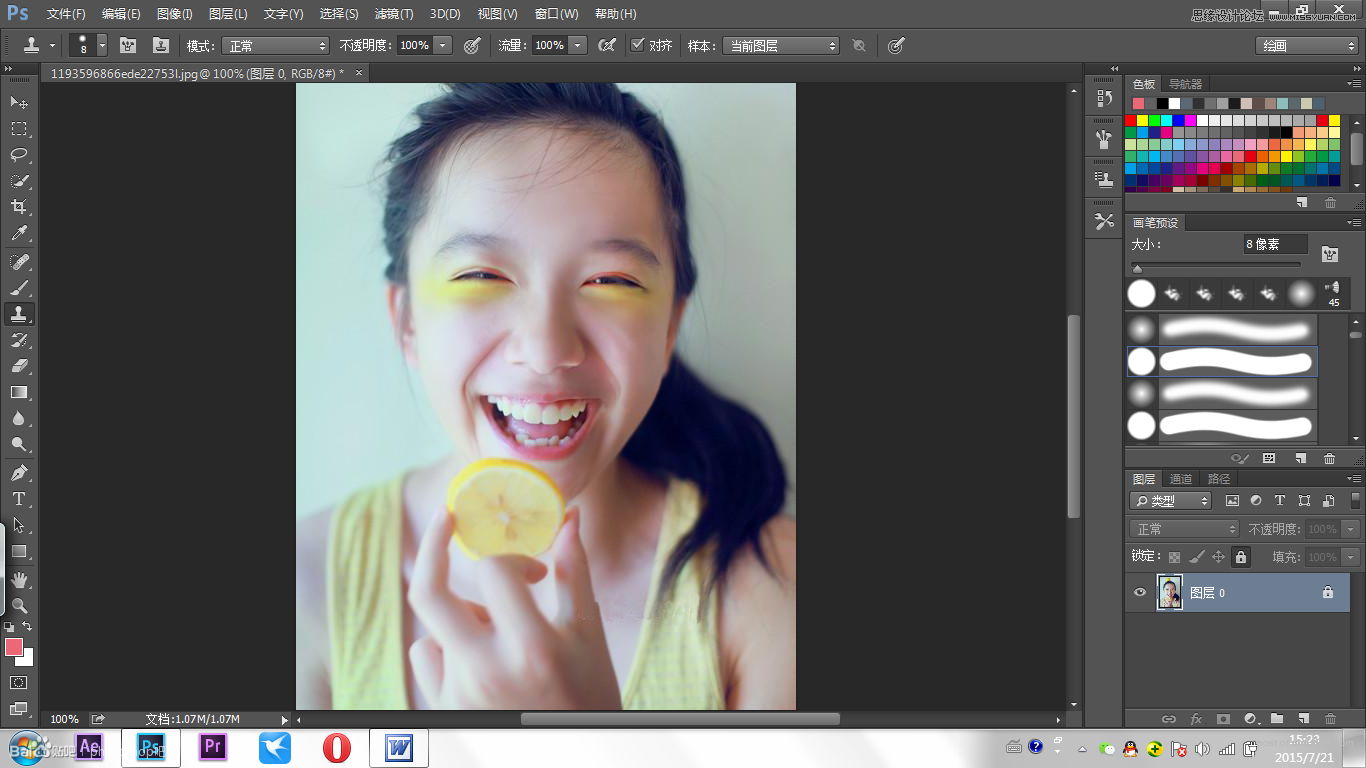
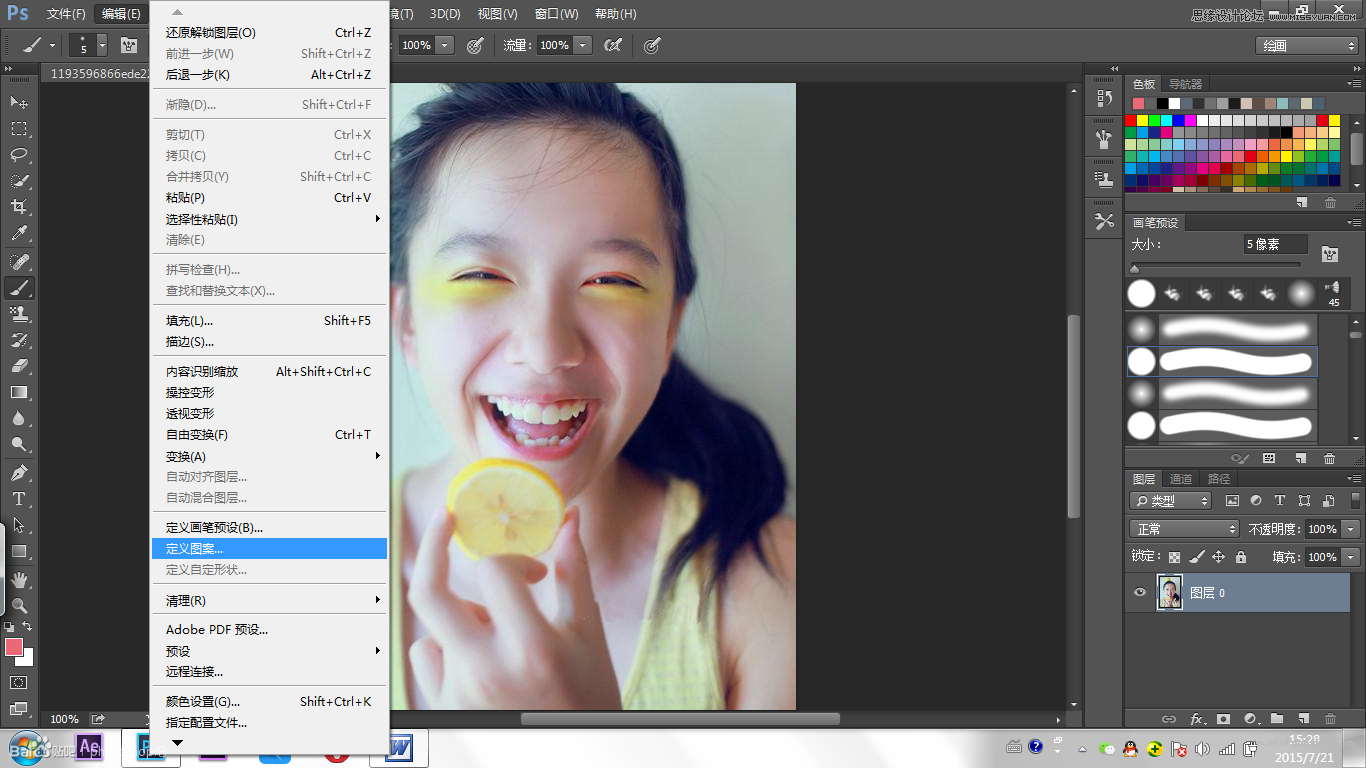
Step 3、点击图案图章工具,在生成的图案选择栏里找到生成的新定义图案。
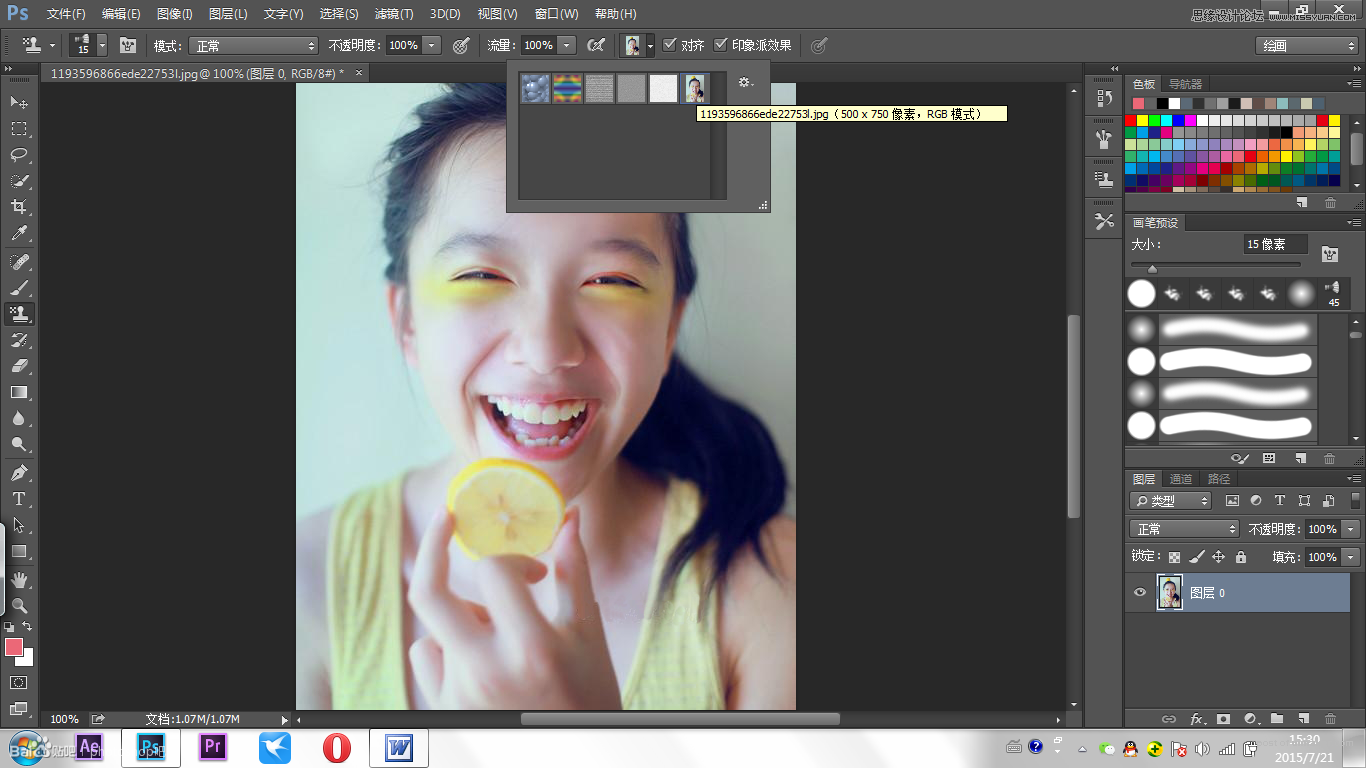
Step 4、新建两个空白图层,快捷键Shift+F5填充为白色图层,如图所示放置图层。